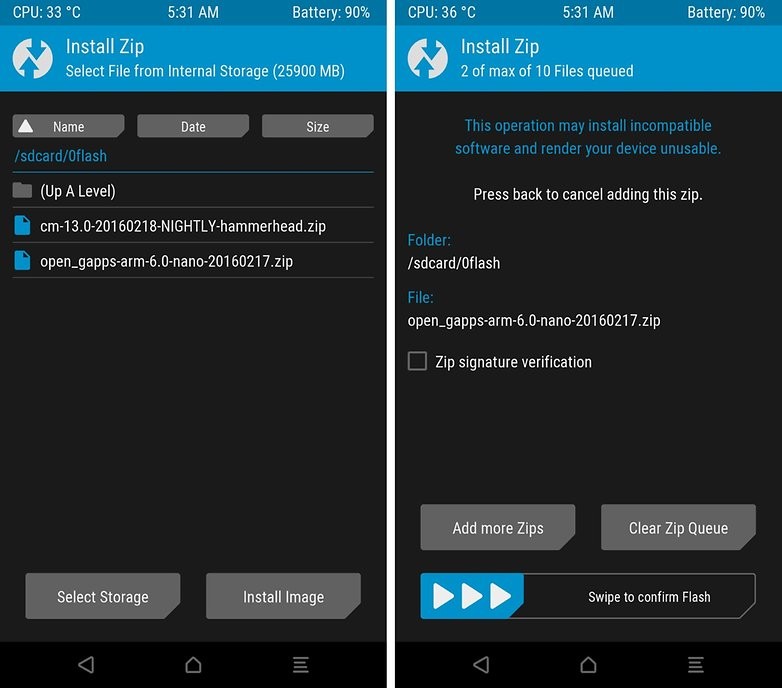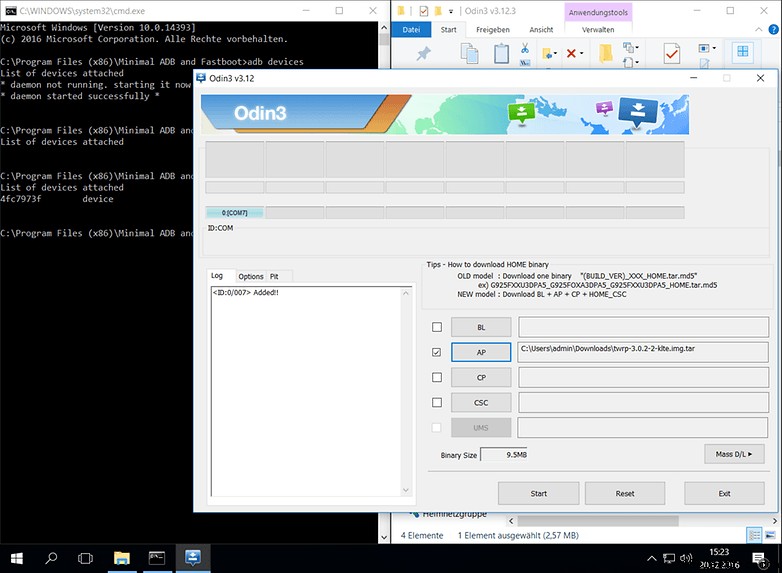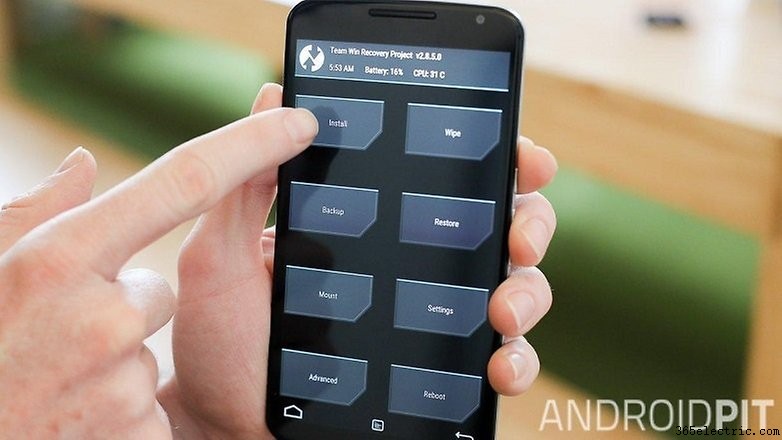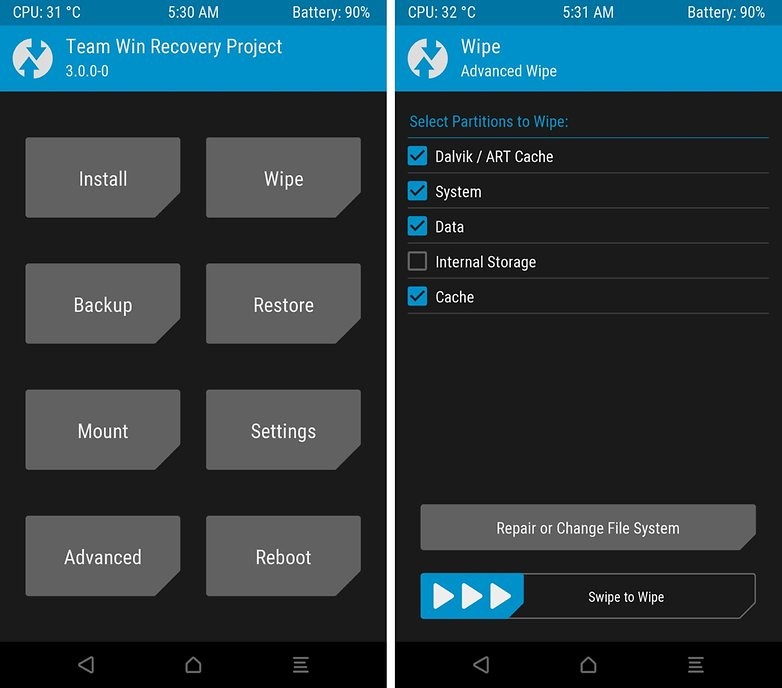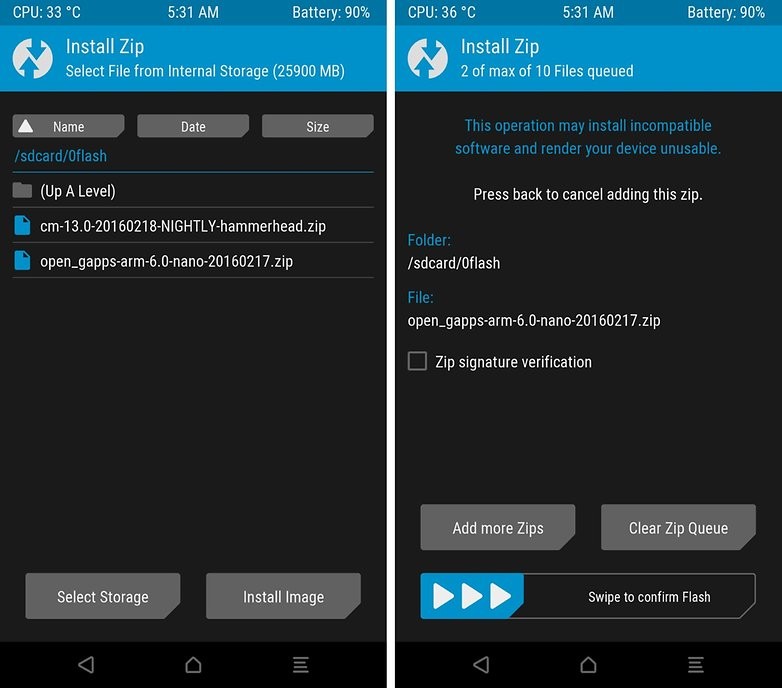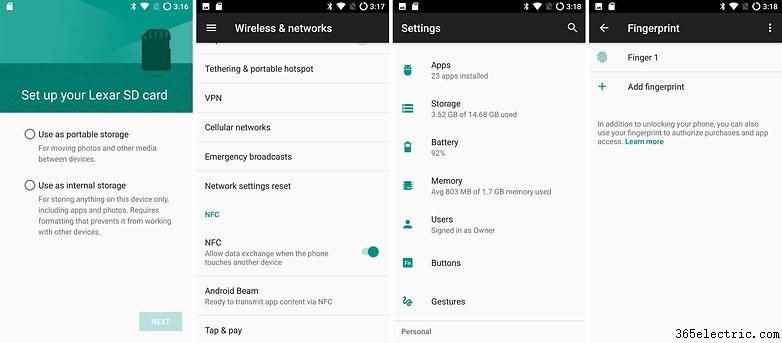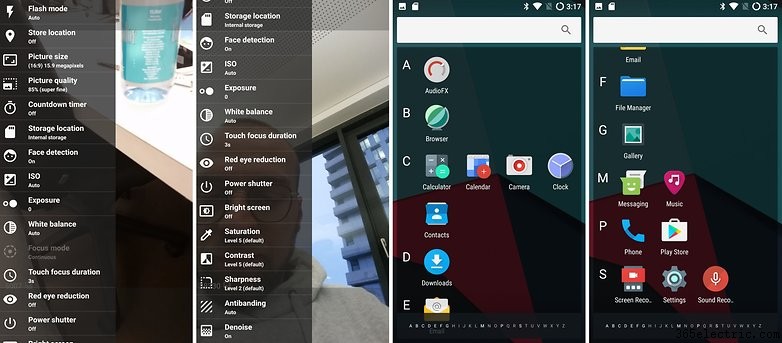É altamente improvável que o carro-chefe da Samsung em 2014 - o Samsung Galaxy S5 - receba uma atualização para o Android 7.0 Nougat ou Android O. Se você quiser algo maior que o Android Marshmallow 6.0, terá que resolver o problema com suas próprias mãos. Forneceremos um guia passo a passo sobre como garantir que você obtenha esses recursos do Nougat e atualizações futuras no seu Galaxy S5.
- Recursos, notícias e data de lançamento do Android O
- Uma visão geral completa de todos os dispositivos que recebem o Android 7.0 Nougat
Por que devo instalar o Android Nougat no meu Galaxy S5?
A Samsung parou oficialmente de fornecer suporte para o Galaxy S5. O S5 foi lançado no início de 2014 e já conta com 2, em breve 3 (o tão esperado Samsung Galaxy S8) sucessores. Se você já recebeu a última atualização do Android 6.0 Marshmallow, esta será, infelizmente, a última. Você não receberá mais atualizações de software da Samsung, o que também significa que quaisquer riscos de segurança potenciais que possam surgir no futuro não serão corrigidos. Cabe a você optar por atualizar manualmente seu telefone - mas não há desvantagens e é surpreendentemente fácil.
Instalando o Nougat no Galaxy S5:primeiros passos
A primeira coisa que você precisa fazer é criar um backup. Na maioria dos casos, seus contatos já estarão sincronizados por meio de sua conta do Google. Se você é um dos muitos usuários do WhatsApp, pode fazer backup deles facilmente no Google Drive (aqui está um tutorial sobre como fazer backup do seu Galaxy S5). Você pode fazer backup de suas fotos em seu computador ou protegê-las através da nuvem. Se você configurou algum aplicativo, precisará reconfigurá-lo novamente mais tarde, pois a maioria dos desenvolvedores de aplicativos não usa o recurso de backup do Google.
Em teoria, o WhatsApp e suas fotos não devem ser afetados, mas é sempre melhor estar no lado seguro e fazer um backup adequado.
- Como fazer backup de tudo no seu Android
Conectando seu Galaxy S5 com seu PC
Infelizmente, você precisará de um computador que execute o Windows para usar as ferramentas necessárias para isso. Quando testamos esse método, usamos um Virtualbox executando o Windows 10 - e tudo funcionou perfeitamente. Você precisará do driver Samsung para Windows PC e do Odin no Virtualbox. Depois de baixar o driver Samsung, instale-o, descompacte o Odin e inicie o aplicativo.
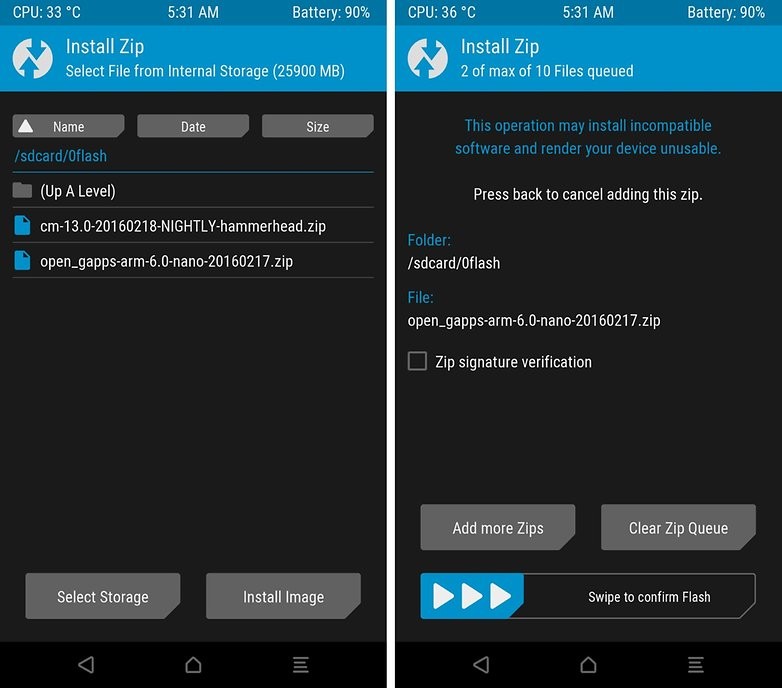
Inicialize seu Galaxy S5 no modo Odin. Para fazer isso, desligue-o e pressione home, power e a metade inferior do botão de volume ao ligá-lo novamente. Confirme o aviso que aparece na tela pressionando o volume para cima. Conecte seu S5 ao seu computador e verifique se eles podem se comunicar entre si. Para fazer isso, vá na seção Log no Odin e verifique se um "Added!!" aparece e verifique se o dispositivo aparece na lista de interfaces.
Se você acabar tendo problemas com esta etapa, talvez seja necessário alternar para o ADB Driver Installer e seguir as instruções a partir daí.
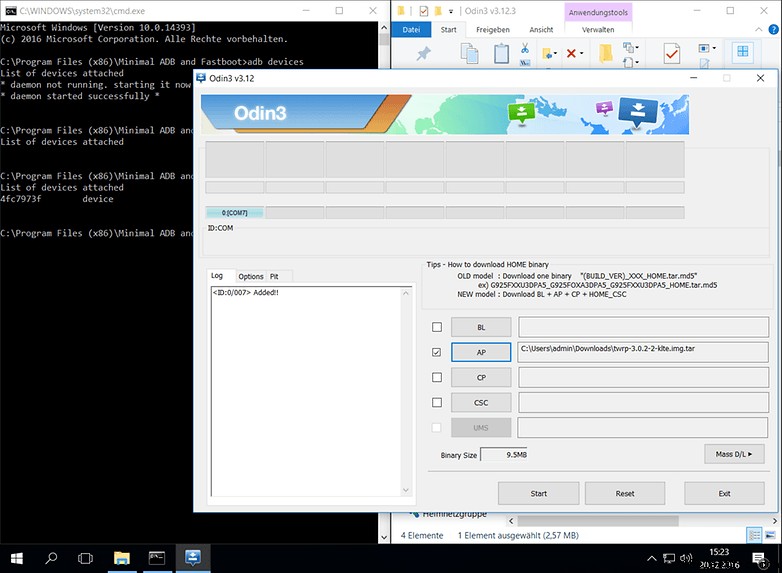
Instale a recuperação
Agora você deseja substituir o software de recuperação pelo software de recuperação personalizado do TeamWin. A recuperação personalizada permite que você interaja com as partições do seu smartphone. Isso é essencial para as próximas etapas em que alteramos o sistema Android e instalamos aplicativos do sistema, como o Google Apps.
Faça o download do arquivo .tar atual do TeamWin Recovery Project (TWRP Recovery) para a versão americana do Samsung Galaxy S5 (Observação:no momento, isso não está disponível no S5 da marca AT&T (g900a) ). No Odin, clique em AP e selecione exatamente este arquivo .tar do diretório de download. Clique em Iniciar para atualizar a nova recuperação.
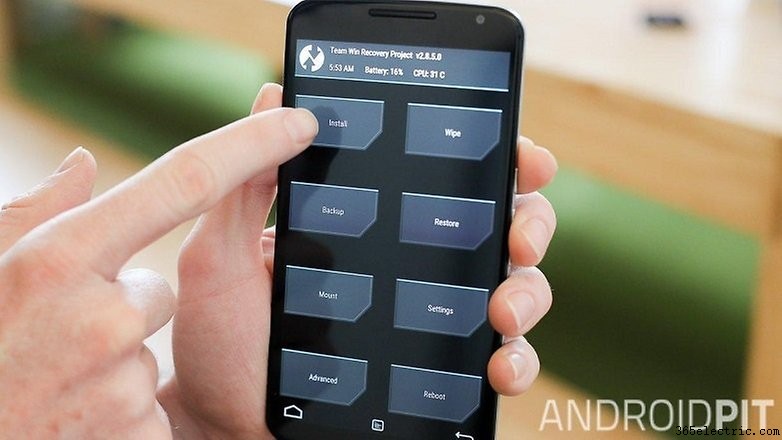
Quando o processo estiver concluído, você terá que reiniciar no modo de recuperação. Se você não fizer isso, a recuperação substituirá automaticamente a recuperação TWRP que você acabou de exibir no seu Galaxy S5. Para entrar no modo de recuperação, pressione e segure home e a parte inferior do botão de volume. Confirme o aviso inicial. Vá para a seção Montagem e verifique se você pode ver os arquivos do Galaxy S5 no seu computador.
Baixe e instale o firmware
Depois de instalar a recuperação personalizada, podemos finalmente prosseguir para a parte principal e instalar o Android Nougat no seu Galaxy S5. O firmware apropriado pode ser encontrado na página de download do Lineage OS (anteriormente conhecido como CyanogenMod). Você precisará clicar no menu superior esquerdo e selecionar a versão S5 que se aplica a você, pois elas diferem para cada operadora. Na coluna de compilação do Lineage OS, você pode obter os arquivos ZIP com os chamados instantâneos do Lineage 13 ou Nightly Builds para o Lineage 14.1. Os primeiros são baseados no Android 6.0 Marshmallow, portanto, são menos atualizados e estáveis. Estes últimos são baseados no Android 7.1 Nougat e são atualizados quase diariamente, embora ainda não estejam totalmente desenvolvidos.
Para a Play Store e os serviços do Google, você precisará de outro arquivo ZIP com o Google Apps. A maneira mais fácil de fazer isso é usar o Opengapps.org. Baixe o ARM para sua versão Android. Recomendamos o pacote micro para um calendário e um Gmail mais bonitos. No entanto, a imagem do Pico também é suficiente.
- Copie os arquivos ZIP para o seu Galaxy S5.
- Agora mude para TWRP Recovery na limpeza e depois na limpeza avançada.
- Selecione as partições de dados e sistema para excluir a versão Android da Samsung do seu Galaxy S5.
- confirme as alterações.
Como mencionado anteriormente, as configurações do seu aplicativo serão perdidas, mas seus dados e fotos não serão afetados, pois estão localizados no armazenamento interno.
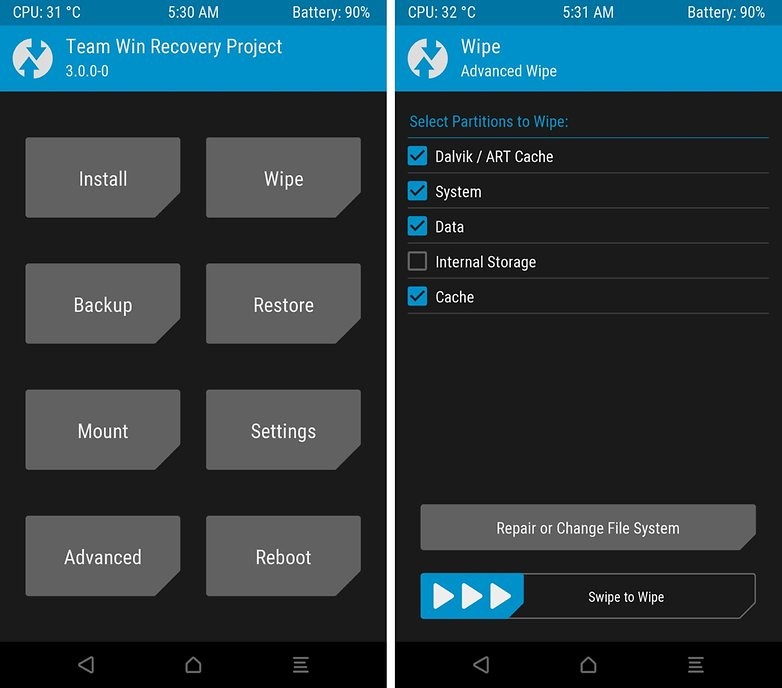
- Vá para a tela inicial do TWRP Recovery e toque em Instalar.
- Toque em Selecionar ZIP, você entrará no Diretório do LineageOS e selecionará o arquivo baixado.
- Ao selecionar Adicionar mais ZIPs, você pode e deve instalar o Google Apps. Não faça isso mais tarde, pois causará conflitos com o gerenciamento de autorização.
- Embora não seja obrigatório, defina uma marca de seleção para Reiniciar após a conclusão da instalação.
- Deslize onde solicitado para começar a piscar.
O conteúdo do arquivo ZIP agora será descompactado na partição vazia.
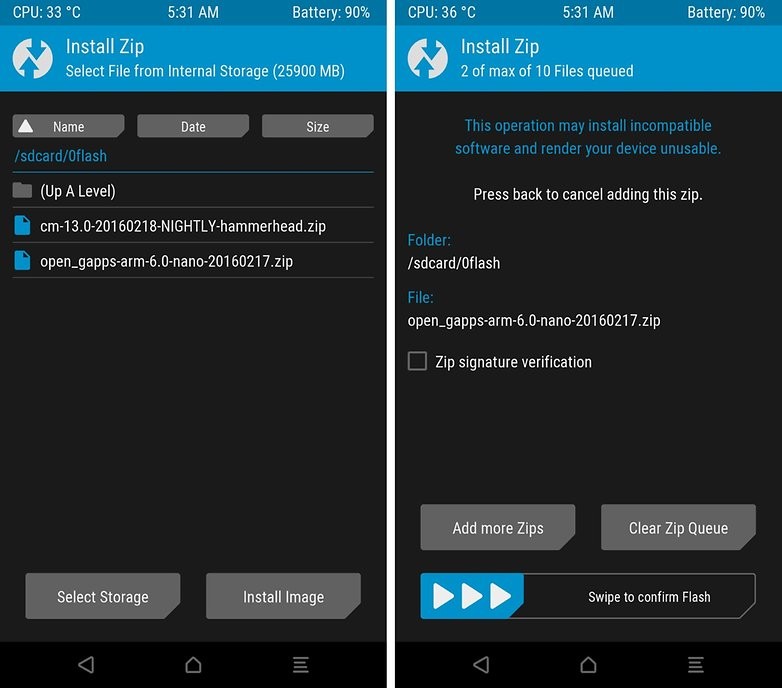
Configurando seu dispositivo
Como você perdeu todas as configurações do seu aplicativo e telefone, você terá que repetir a configuração inicial do seu dispositivo. Será necessário fazer login novamente com sua conta do Google e reinstalar os aplicativos que você tinha anteriormente. No lado positivo, você poderá aproveitar todas as atualizações para o seu Galaxy S5 muito tempo depois que a Samsung parar de entregá-las. As atualizações futuras chegarão automaticamente ao seu telefone e não precisam desse processo complicado para instalá-las.
Benefícios e recursos do LineageOS 14.1* no Galaxy S5
*Isenção de responsabilidade:Quando testamos a versão 14.1, ela ainda era conhecida pelo nome CyanogenMod. Três meses se passaram desde então e CyanogenMod foi renomeado para LineageOS. Tanto a versão que testamos (CM 14.1) quanto o LineageOS 14.1 são praticamente idênticos. Não encontramos grandes problemas quando testamos o CyanogenMod 14.1 no Galaxy S5. Até o NFC e o sensor de impressão digital funcionaram perfeitamente. O único problema real que encontramos foi que a câmera perdeu sua capacidade de HDR, mas continuou a fornecer resultados satisfatórios. Confira a galeria de nossas fotos de teste.
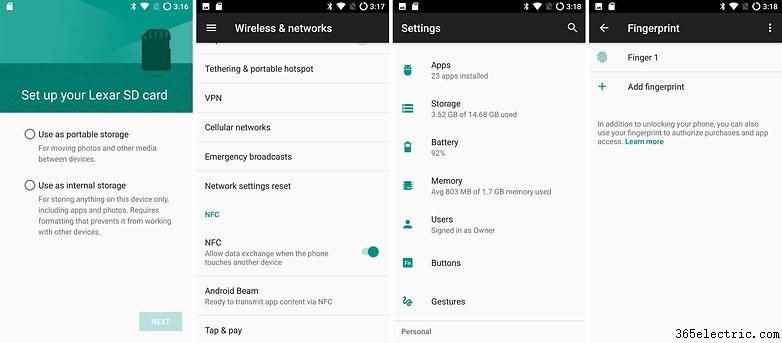
Fiquei surpreso que o CM 14.1 conseguiu suportar todos os recursos relevantes do Galaxy S5. Problemas que frequentemente surgiam com a qualidade da câmera não podiam ser reproduzidos. Na verdade, gosto mais da câmera do S5 agora, graças aos recursos adicionais de otimização e controle de exposição.
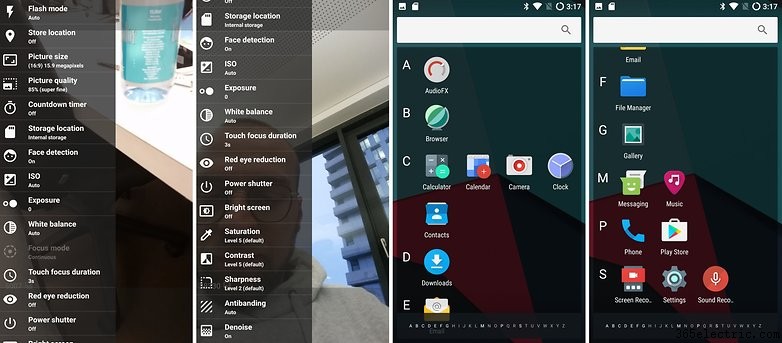
No geral, o S5 parece muito mais rápido graças ao novo firmware e, se você comprar uma bateria nova por US $ 15, seu telefone deve durar pelo menos mais um ano.